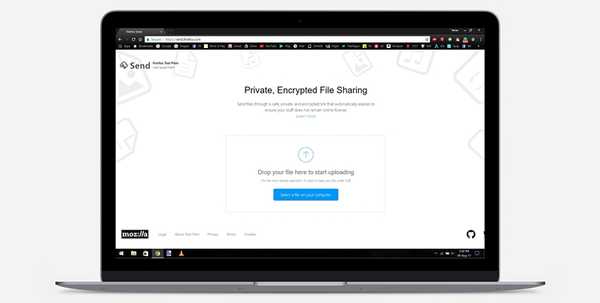
Jack Hood
0
4099
669
Online-fildelning har funnits länge, med sin efterföljare är molnlagring. De flesta av oss använder förmodligen olika appar eller molnbaserade tjänster för att dela vår data med våra vänner och familj. Tyvärr kan alla med den delbara länken komma åt dina data. Detta orsakar ett integritetsbrott. Även om det finns många webbaserade tjänster där för säker fildelning, är de flesta av dem inte riktigt säkra, och de är inte heller billiga. Det är denna situation som inspirerade Mozilla till att utveckla Firefox Send, med vilken du säkert och enkelt kan överföra dina filer med vilken person du tänker. Och bäst av allt, det är helt gratis. Så om du undrar vad exakt är Firefox Skicka och hur du använder det för att överföra data, läs vidare när vi har täckt dig.
Vad är Firefox Skicka?
Skicka är en gratis fildelningstjänst lanserad av Mozilla under sitt Firefox Test Pilot-projekt, som mestadels är ett gäng experimentella funktioner för Firefox. Medan majoriteten av applikationerna under Test Pilot-projektet huvudsakligen är plugins för den huvudsakliga webbläsaren, är Send en fristående tjänst som kan nås via valfri webbläsare. Det fungerar på ett webbgränssnitt och låter användaren enkelt ladda upp alla filer till Mozillas servrar och sedan ladda ner den till den andra enheten med hjälp av en delbar länk. Dessutom är att Mozilla erbjuder stor integritet på grund av kryptering av data som överförs. Nu när du vet vad Firefox Send är, låt oss diskutera hur vi använder det.
Använda Firefox Skicka
- För det första, gå till Firefox Skicka-portalen här från din webbläsare.
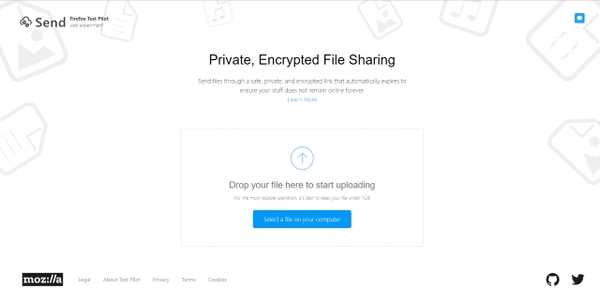
- Nästa upp, klicka på “Välj en fil på din dator” för att öppna surffönstret.
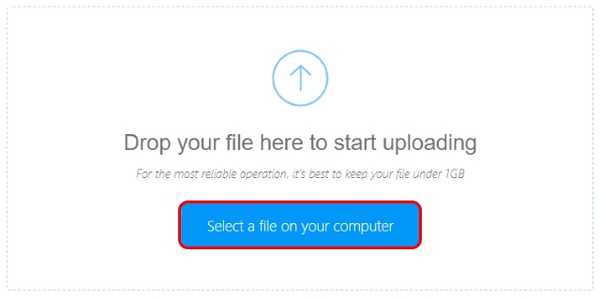
- Välj den fil du vill ladda upp och klicka på "Öppna" för att starta uppladdningsprocessen.
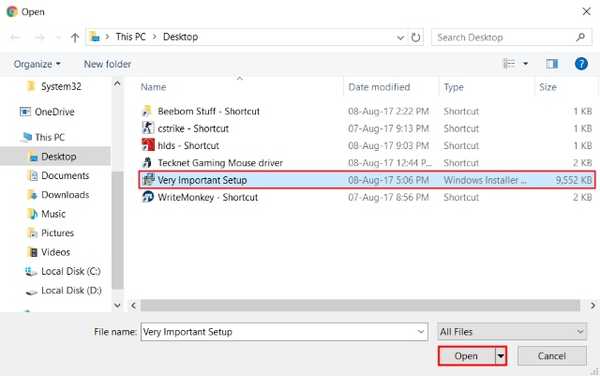
- Firefox Skicka kommer nu börja ladda upp filen till dess servrar. Luta dig tillbaka och vänta tills din fil laddas upp.
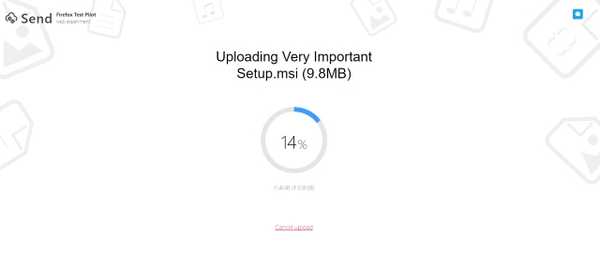
- När överföringsprocessen är klar kommer du att presenteras med en skärm som liknar den som visas nedan. Kopiera den delbara URL: n och skicka den till personen du vill dela filen med. Alternativt, om du vill ta bort filen utan att någon laddar ner den, klickar du bara på alternativet "Radera fil".
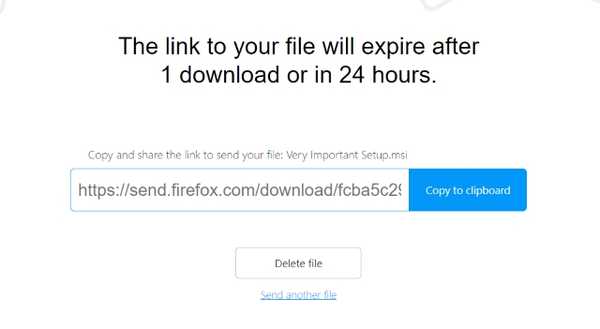
- Ange den delbara URL: n i ditt webbläsarfönster. När du anger URL: n visas en skärm som visar information om filen. Klicka på "Ladda ner" för att börja ladda ner filen.
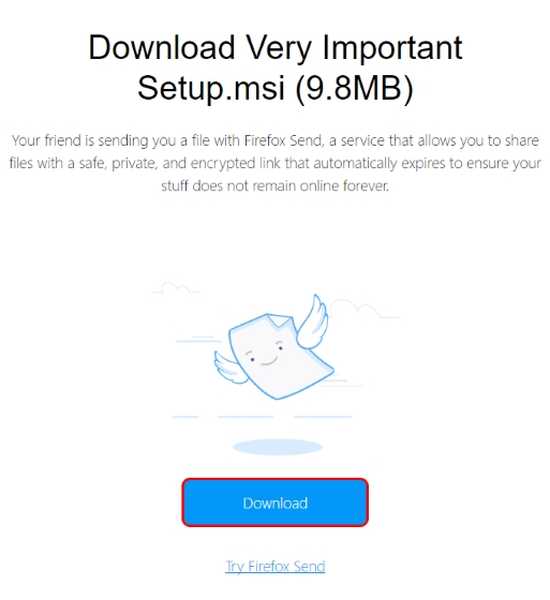
- När du klickar på knappen "Ladda ner", Firefox Send kommer först att dekryptera datafilen och sedan ladda ner den till ditt system. När framstegsfältet är slutfört kan du få en bekräftelsesruta för filen beroende på din webbläsare. Bekräfta det bara för att slutföra nedladdningen.
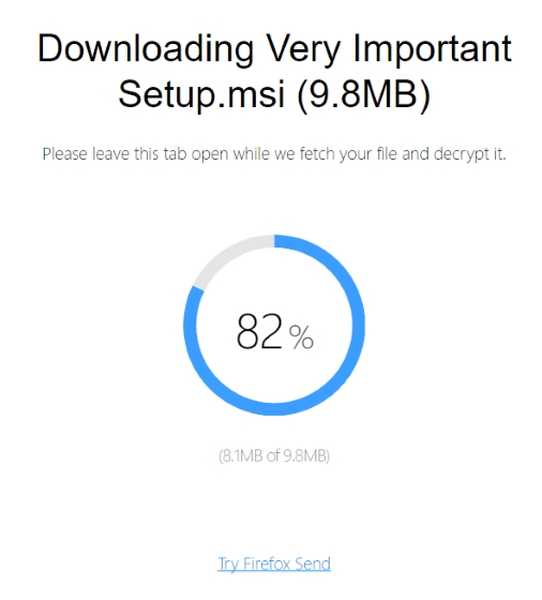
- Och det är allt. Din fil har laddats ner helt. Om du försöker ange webbadressen i webbläsaren kommer du att märka att länken skulle ha gått ut, det vill säga, raderas från Mozillas servrar.
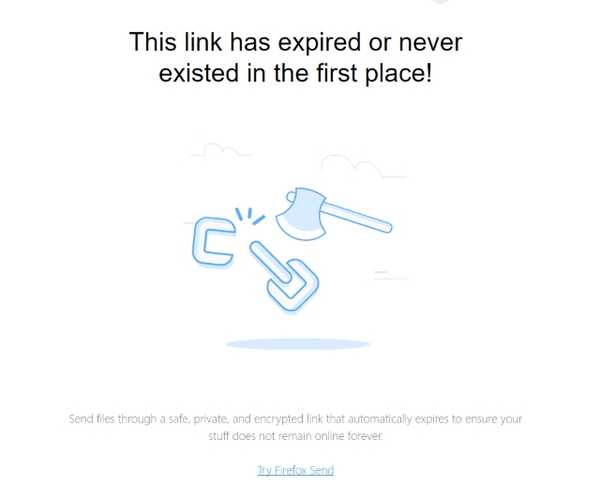
Hur skiljer det sig från andra tjänster?
Till skillnad från de flesta fildelningstjänster som finns där, förlitar Firefox Send sig på att se till att filen har nåtts av personen den var avsedd för, och ingen annan. I huvudsak filer som laddats upp på Firefox Skicka raderas automatiskt när de har laddats ner. Dessutom Sänd-tjänsten kommer också att radera filen efter 24 timmar, även om det inte har laddats ner. Dessutom har uppladdaren rätt att radera uppladdade data.
När det gäller kryptering erbjuder de flesta webbtjänster endast kryptering på serversidan. Firefox Send krypterar å andra sidan filerna under överföringen. Firefox Send krypterar dessutom filer på klientsidan också, så att inte ens Mozilla kan läsa dem. Den delade URL: en för den uppladdade filen i sig innehåller den nödvändiga krypteringsnyckeln för att dekryptera filen.
SE Också: 10 coola dolda inställningar för Firefox som du bör kolla in
Använd Firefox Skicka för att överföra data enkelt och säkert
Firefox Send är utan tvekan ett av de säkraste sätten att överföra datafiler från ett system till ett annat. Även om det kanske inte är användbart för människor som vill dela det med massorna, kanske människor som vill dela det med bara en person, särskilt affärsanvändare, kan vara praktiskt. Berätta vad du tycker om Firefox Skicka och om du använder det eller inte i kommentaravsnittet nedan.















